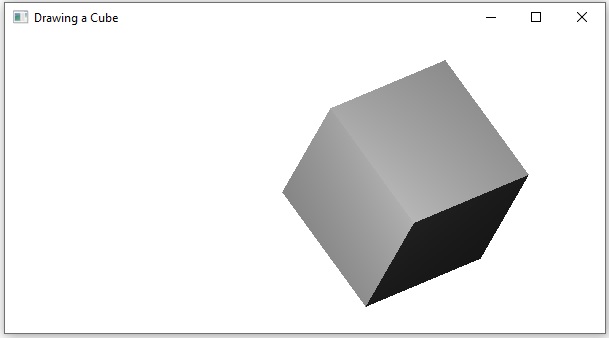- JavaFX 教程
- JavaFX - 首頁
- JavaFX - 概述
- JavaFX 安裝和架構
- JavaFX - 環境
- JavaFX - 使用 Netbeans 安裝
- JavaFX - 使用 Eclipse 安裝
- JavaFX - 使用 Visual Studio Code 安裝
- JavaFX - 架構
- JavaFX - 應用程式
- JavaFX 二維圖形
- JavaFX - 二維圖形
- JavaFX - 繪製直線
- JavaFX - 繪製矩形
- JavaFX - 繪製圓角矩形
- JavaFX - 繪製圓形
- JavaFX - 繪製橢圓
- JavaFX - 繪製多邊形
- JavaFX - 繪製折線
- JavaFX - 繪製三次貝塞爾曲線
- JavaFX - 繪製二次貝塞爾曲線
- JavaFX - 繪製弧形
- JavaFX - 繪製 SVG 路徑
- JavaFX 二維物件的屬性
- JavaFX - 描邊型別屬性
- JavaFX - 描邊寬度屬性
- JavaFX - 描邊填充屬性
- JavaFX - 描邊屬性
- JavaFX - 描邊線連線屬性
- JavaFX - 描邊斜接限制屬性
- JavaFX - 描邊線端點屬性
- JavaFX - 平滑屬性
- JavaFX 路徑物件
- JavaFX - 路徑物件
- JavaFX - LineTo 路徑物件
- JavaFX - HLineTo 路徑物件
- JavaFX - VLineTo 路徑物件
- JavaFX - QuadCurveTo 路徑物件
- JavaFX - CubicCurveTo 路徑物件
- JavaFX - ArcTo 路徑物件
- JavaFX 顏色和紋理
- JavaFX - 顏色
- JavaFX - 線性漸變圖案
- JavaFX - 徑向漸變圖案
- JavaFX 文字
- JavaFX - 文字
- JavaFX 特效
- JavaFX - 特效
- JavaFX - 顏色調整特效
- JavaFX - 顏色輸入特效
- JavaFX - 圖片輸入特效
- JavaFX - 混合特效
- JavaFX - 輝光特效
- JavaFX - 泛光特效
- JavaFX - 方框模糊特效
- JavaFX - 高斯模糊特效
- JavaFX - 運動模糊特效
- JavaFX - 反射特效
- JavaFX - 棕褐色調特效
- JavaFX - 陰影特效
- JavaFX - 投影陰影特效
- JavaFX - 內陰影特效
- JavaFX - 照明特效
- JavaFX - Light.Distant 特效
- JavaFX - Light.Spot 特效
- JavaFX - Point.Spot 特效
- JavaFX - 位移對映
- JavaFX - 透視變換
- JavaFX 動畫
- JavaFX - 動畫
- JavaFX - 旋轉動畫
- JavaFX - 縮放動畫
- JavaFX - 平移動畫
- JavaFX - 淡入淡出動畫
- JavaFX - 填充動畫
- JavaFX - 描邊動畫
- JavaFX - 順序動畫
- JavaFX - 並行動畫
- JavaFX - 暫停動畫
- JavaFX - 路徑動畫
- JavaFX 圖片
- JavaFX - 圖片
- JavaFX 三維圖形
- JavaFX - 三維圖形
- JavaFX - 建立立方體
- JavaFX - 建立圓柱體
- JavaFX - 建立球體
- JavaFX 事件處理
- JavaFX - 事件處理
- JavaFX - 使用便捷方法
- JavaFX - 事件過濾器
- JavaFX - 事件處理器
- JavaFX UI 控制元件
- JavaFX - UI 控制元件
- JavaFX - 列表檢視
- JavaFX - 手風琴
- JavaFX - 按鈕欄
- JavaFX - 選擇框
- JavaFX - HTML 編輯器
- JavaFX - 選單欄
- JavaFX - 分頁
- JavaFX - 進度指示器
- JavaFX - 滾動面板
- JavaFX - 分隔符
- JavaFX - 滑塊
- JavaFX - 微調器
- JavaFX - 分割面板
- JavaFX - 表格檢視
- JavaFX - 標籤頁面板
- JavaFX - 工具欄
- JavaFX - 樹檢視
- JavaFX - 標籤
- JavaFX - 複選框
- JavaFX - 單選按鈕
- JavaFX - 文字欄位
- JavaFX - 密碼欄位
- JavaFX - 檔案選擇器
- JavaFX - 超連結
- JavaFX - 工具提示
- JavaFX - 警報框
- JavaFX - 日期選擇器
- JavaFX - 文字區域
- JavaFX 圖表
- JavaFX - 圖表
- JavaFX - 建立餅圖
- JavaFX - 建立折線圖
- JavaFX - 建立區域圖
- JavaFX - 建立條形圖
- JavaFX - 建立氣泡圖
- JavaFX - 建立散點圖
- JavaFX - 建立堆疊區域圖
- JavaFX - 建立堆疊條形圖
- JavaFX 佈局面板
- JavaFX - 佈局面板
- JavaFX - HBox 佈局
- JavaFX - VBox 佈局
- JavaFX - BorderPane 佈局
- JavaFX - StackPane 佈局
- JavaFX - TextFlow 佈局
- JavaFX - AnchorPane 佈局
- JavaFX - TilePane 佈局
- JavaFX - GridPane 佈局
- JavaFX - FlowPane 佈局
- JavaFX CSS
- JavaFX - CSS
- JavaFX 多媒體
- JavaFX - 處理多媒體
- JavaFX - 播放影片
- JavaFX 有用資源
- JavaFX - 快速指南
- JavaFX - 有用資源
- JavaFX - 討論
JavaFX - 變換
變換無非是透過應用某些規則將圖形轉換成其他東西。這些規則允許你應用各種型別的變換,例如保持物體的形狀的同時移動其位置,根據角度旋轉物體,改變物體的尺寸等。
使用 JavaFX,你可以對單個節點或節點組應用變換。你也可以一次對 JavaFX 節點應用單一型別的變換或多種變換。所有這些變換都由各種類表示,這些類都是Transform類的子類,並且屬於包javafx.scene.transform。
| 序號 | 變換和描述 |
|---|---|
| 1 | 旋轉
在旋轉中,我們將物體圍繞其原點旋轉特定角度θ (theta)。 |
| 2 | 縮放
要更改物件的大小,可以使用縮放變換。 |
| 3 | 平移
將物件移動到螢幕上的不同位置。 |
| 4 | 切變
使物體形狀傾斜的變換稱為切變變換。 |
Transform 類在 JavaFX 節點上實現仿射變換。仿射變換隻不過是保留源物件在輸出物件中的點、直線以及這些直線平行性的變換型別。這些變換可以藉助擴充套件 Transform 類的Affine類應用於 JavaFX 節點。
多種變換
你可以透過兩種方式在 JavaFX 中對節點應用多種變換。你可以一次應用一種變換,或者將幾種變換組合在一起並一次應用它們。下面的程式是一個示例,它同時對矩形執行旋轉、縮放和平移變換。
將此程式碼儲存到名為:
MultipleTransformationsExample.java 的檔案中.
示例
import javafx.application.Application;
import javafx.scene.Group;
import javafx.scene.Scene;
import javafx.scene.paint.Color;
import javafx.scene.shape.Rectangle;
import javafx.scene.transform.Rotate;
import javafx.scene.transform.Scale;
import javafx.scene.transform.Translate;
import javafx.stage.Stage;
public class MultipleTransformationsExample extends Application {
@Override
public void start(Stage stage) {
//Drawing a Rectangle
Rectangle rectangle = new Rectangle(50, 50, 100, 75);
//Setting the color of the rectangle
rectangle.setFill(Color.BURLYWOOD);
//Setting the stroke color of the rectangle
rectangle.setStroke(Color.BLACK);
//creating the rotation transformation
Rotate rotate = new Rotate();
//Setting the angle for the rotation
rotate.setAngle(20);
//Setting pivot points for the rotation
rotate.setPivotX(150);
rotate.setPivotY(225);
//Creating the scale transformation
Scale scale = new Scale();
//Setting the dimensions for the transformation
scale.setX(1.5);
scale.setY(1.5);
//Setting the pivot point for the transformation
scale.setPivotX(300);
scale.setPivotY(135);
//Creating the translation transformation
Translate translate = new Translate();
//Setting the X,Y,Z coordinates to apply the translation
translate.setX(250);
translate.setY(0);
translate.setZ(0);
//Adding all the transformations to the rectangle
rectangle.getTransforms().addAll(rotate, scale, translate);
//Creating a Group object
Group root = new Group(rectangle);
//Creating a scene object
Scene scene = new Scene(root, 600, 300);
//Setting title to the Stage
stage.setTitle("Multiple transformations");
//Adding scene to the stage
stage.setScene(scene);
//Displaying the contents of the stage
stage.show();
}
public static void main(String args[]){
launch(args);
}
}
使用以下命令從命令提示符編譯並執行儲存的 java 檔案。
javac --module-path %PATH_TO_FX% --add-modules javafx.controls MultipleTransformationsExample.java java --module-path %PATH_TO_FX% --add-modules javafx.controls MultipleTransformationsExample
輸出
執行後,上述程式將生成如下所示的 JavaFX 視窗。
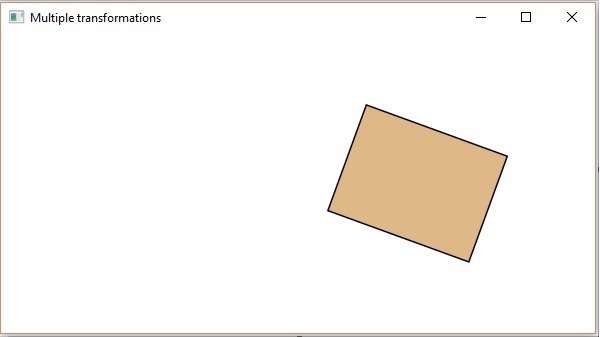
三維物件的變換
JavaFX 允許你沿三個座標執行變換。但是,為了顯示具有三個維度(長度、寬度和深度)的物件,JavaFX 使用稱為 Z 緩衝的概念。
Z 緩衝,也稱為深度緩衝,是計算機圖形中一種用於儲存三維物件深度的緩衝區。這確保虛擬物件的透檢視與真實物件相同:前景表面會阻塞對背景表面的檢視(就像眼睛看到的那樣)。
如果要建立三維效果變換,請將所有三個座標 x、y 和 z 與 x 軸和 y 軸一起指定給變換建構函式。並且,為了能夠在 JavaFX 中看到三維物件和變換效果,使用者必須啟用透視攝像機。
示例
下面是一個示例,它旋轉和平移一個三維立方體。
將此程式碼儲存到名為RotationExample3D.java的檔案中。
import javafx.application.Application;
import javafx.scene.Group;
import javafx.scene.Scene;
import javafx.scene.shape.Box;
import javafx.scene.transform.Rotate;
import javafx.scene.transform.Translate;
import javafx.stage.Stage;
public class RotationExample3D extends Application {
@Override
public void start(Stage stage) {
//Drawing a Box
Box box = new Box();
//Setting the properties of the Box
box.setWidth(150.0);
box.setHeight(150.0);
box.setDepth(150.0);
//Creating the translation transformation
Translate translate = new Translate();
translate.setX(400);
translate.setY(150);
translate.setZ(25);
Rotate rxBox = new Rotate(0, 0, 0, 0, Rotate.X_AXIS);
Rotate ryBox = new Rotate(0, 0, 0, 0, Rotate.Y_AXIS);
Rotate rzBox = new Rotate(0, 0, 0, 0, Rotate.Z_AXIS);
rxBox.setAngle(30);
ryBox.setAngle(50);
rzBox.setAngle(30);
box.getTransforms().addAll(translate,rxBox, ryBox, rzBox);
//Creating a Group object
Group root = new Group(box);
//Creating a scene object
Scene scene = new Scene(root, 600, 300);
//Setting title to the Stage
stage.setTitle("Drawing a cylinder");
//Adding scene to the stage
stage.setScene(scene);
//Displaying the contents of the stage
stage.show();
}
public static void main(String args[]){
launch(args);
}
}
使用以下命令從命令提示符編譯並執行儲存的 java 檔案。
javac --module-path %PATH_TO_FX% --add-modules javafx.controls RotationExample3D.java java --module-path %PATH_TO_FX% --add-modules javafx.controls RotationExample3D
輸出
執行後,上述程式將生成如下所示的 JavaFX 視窗。